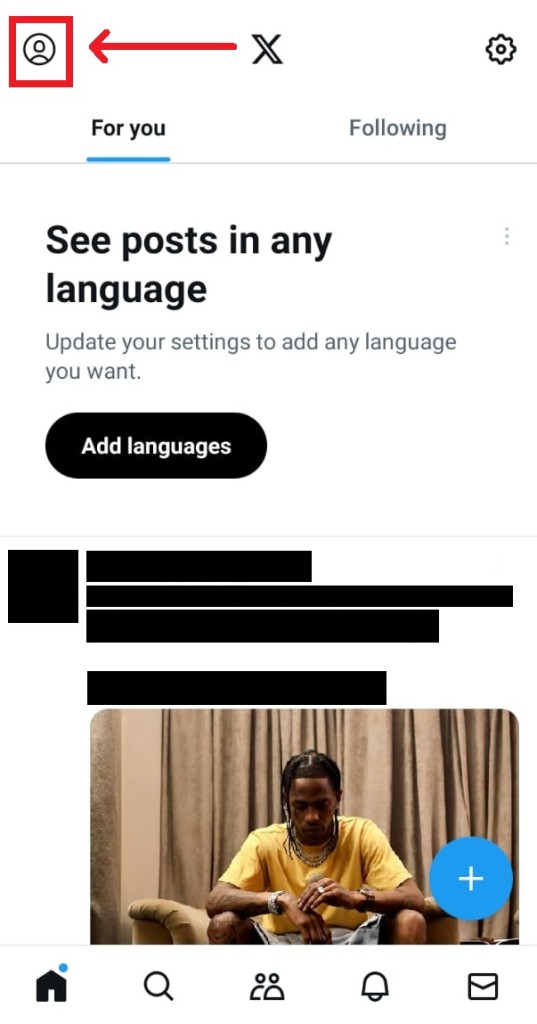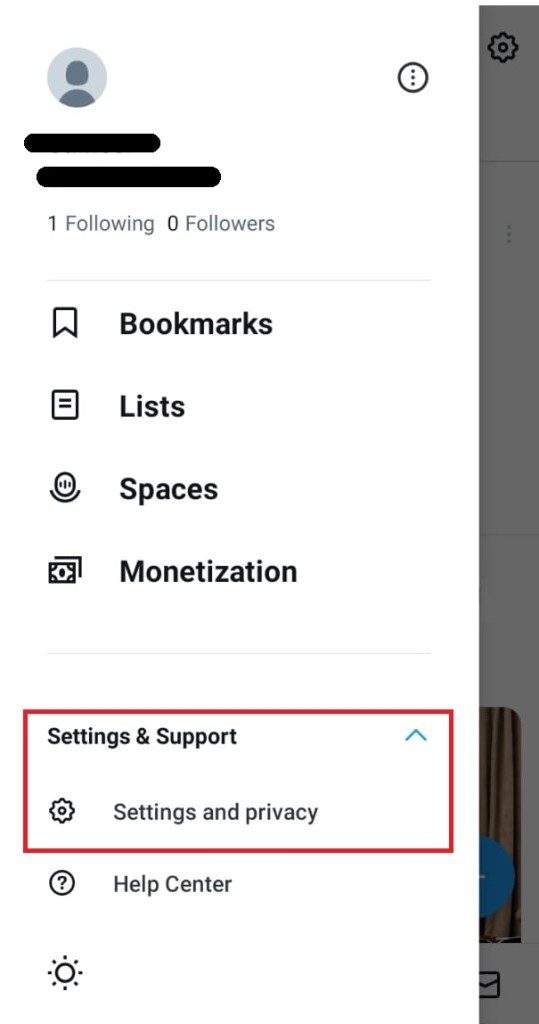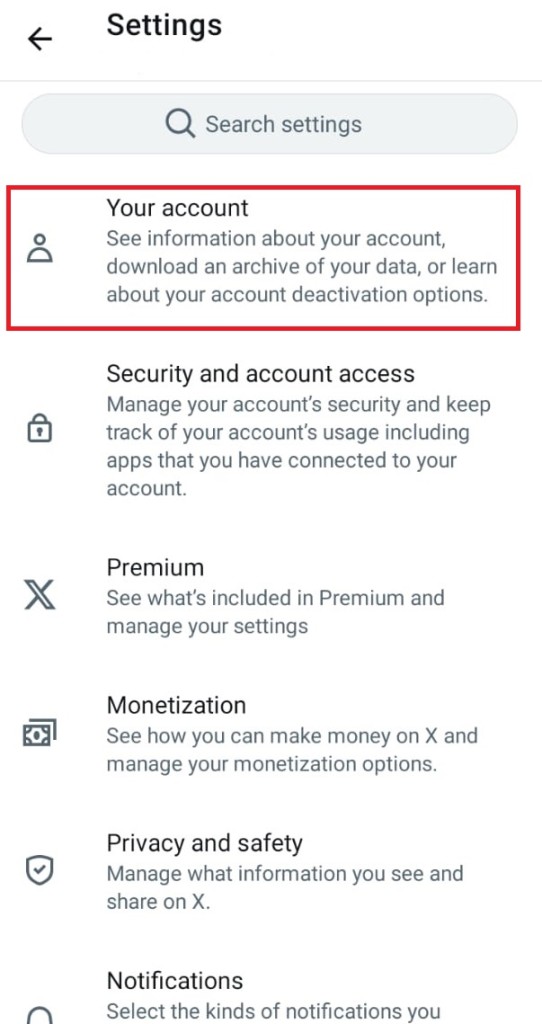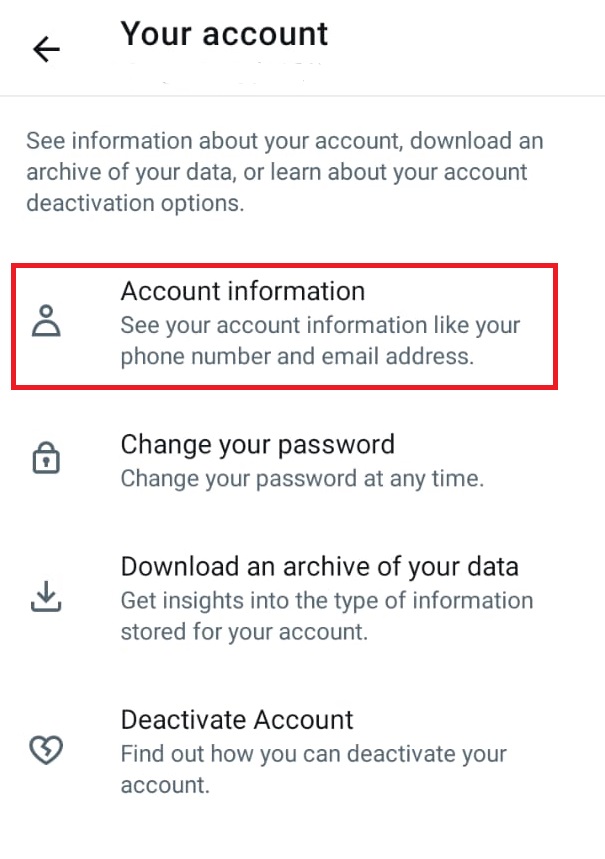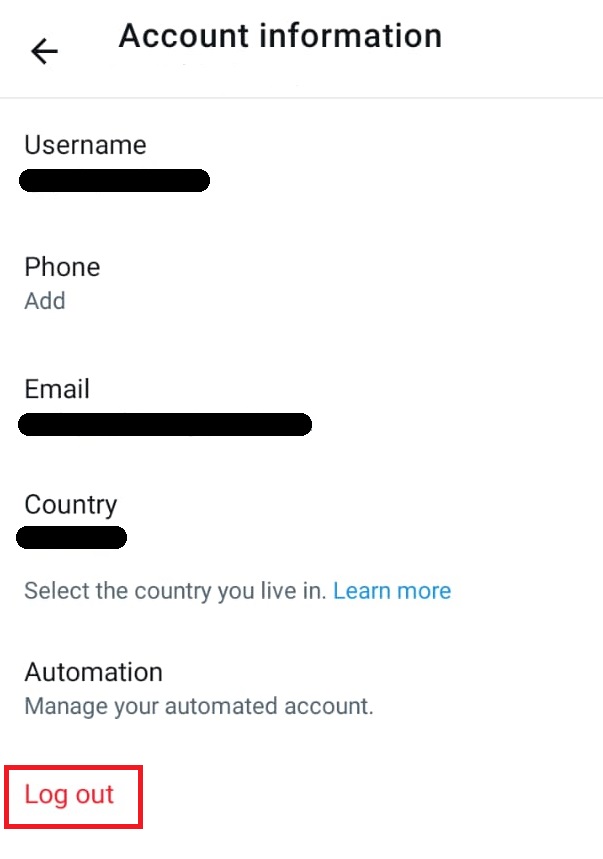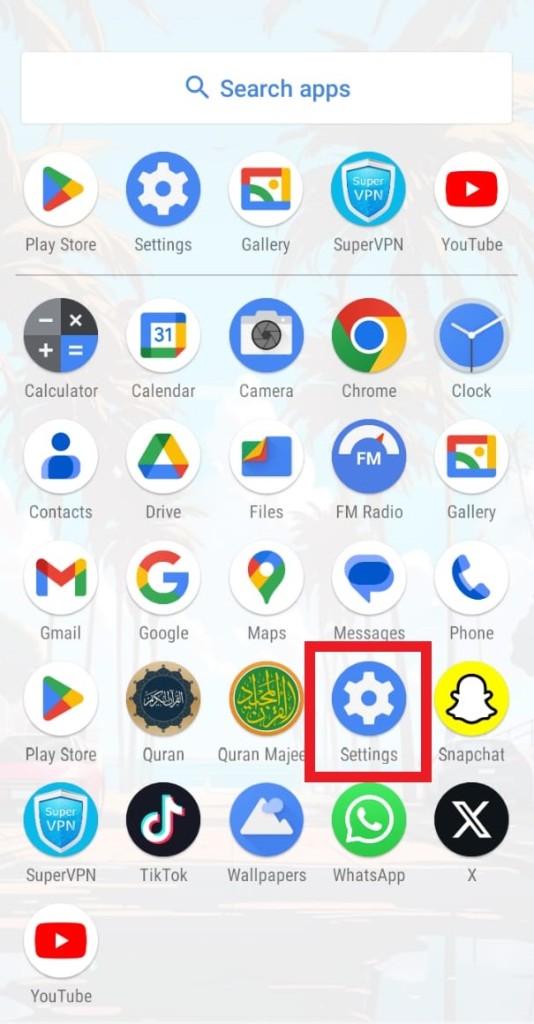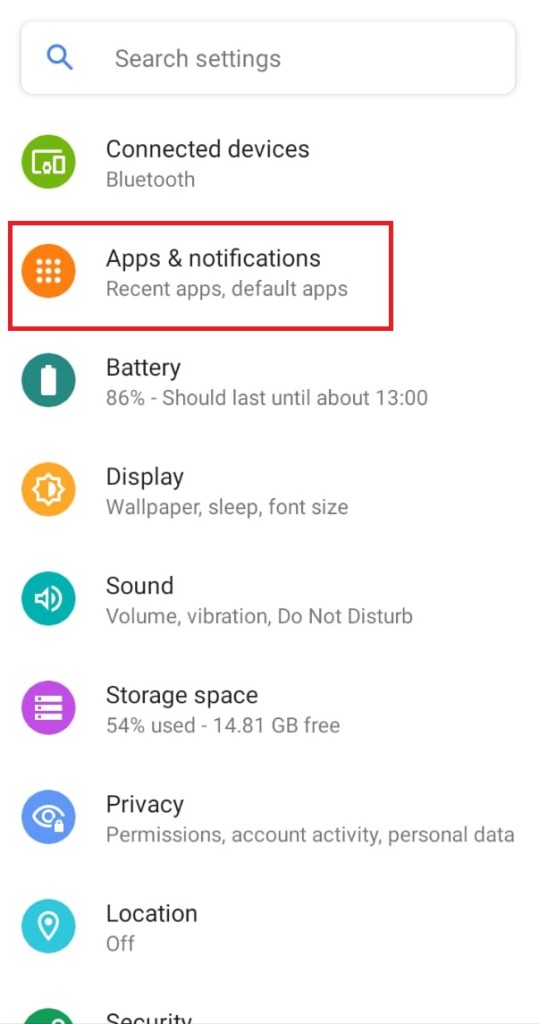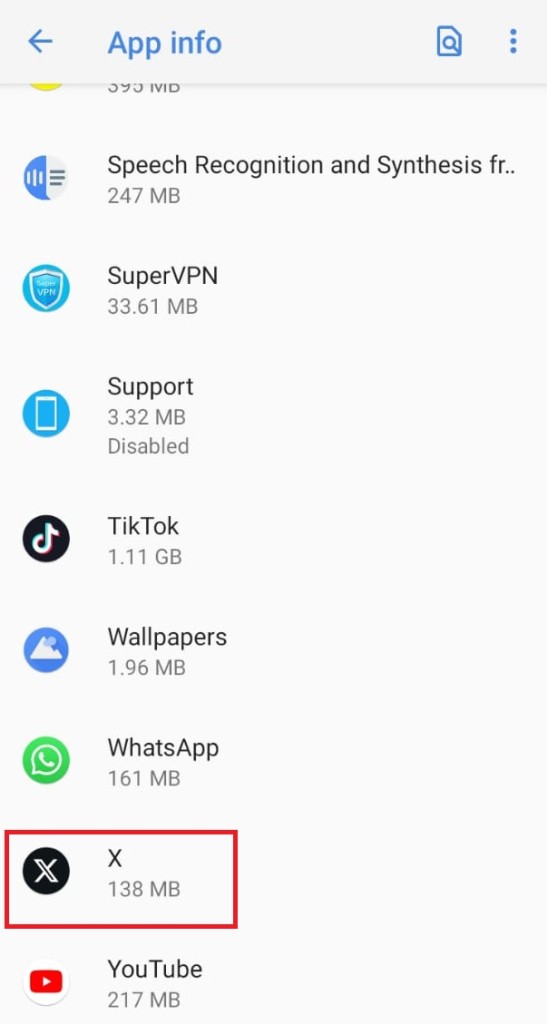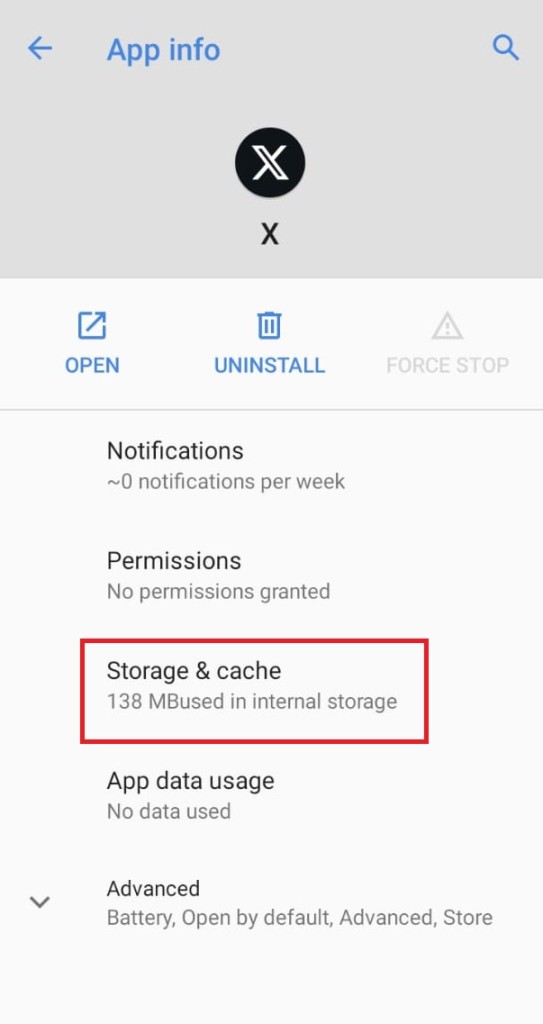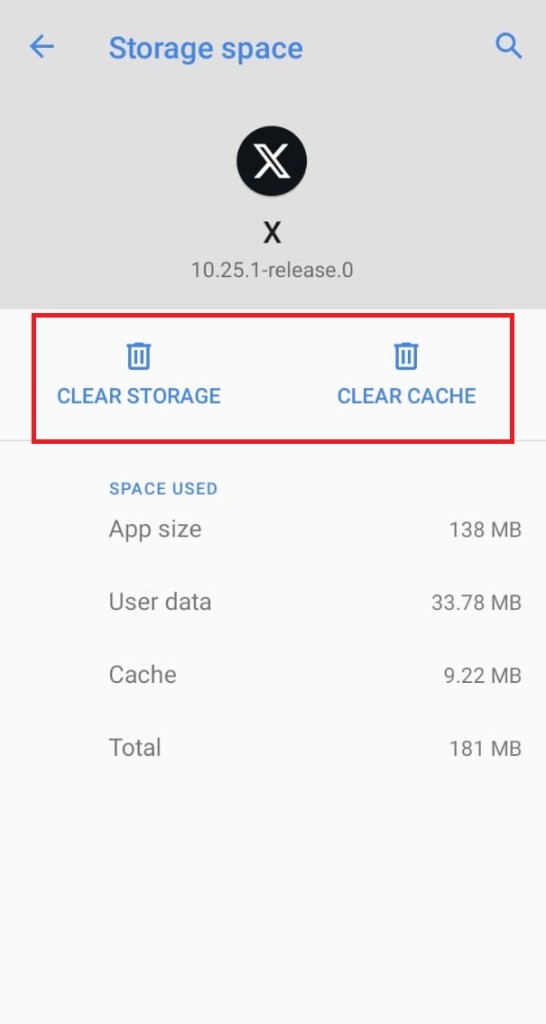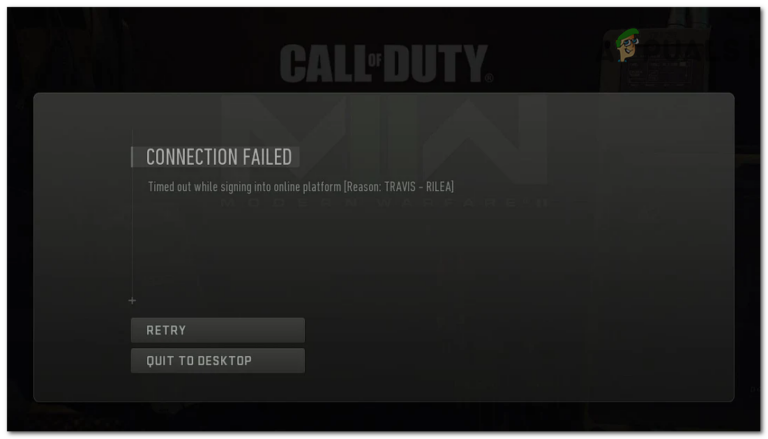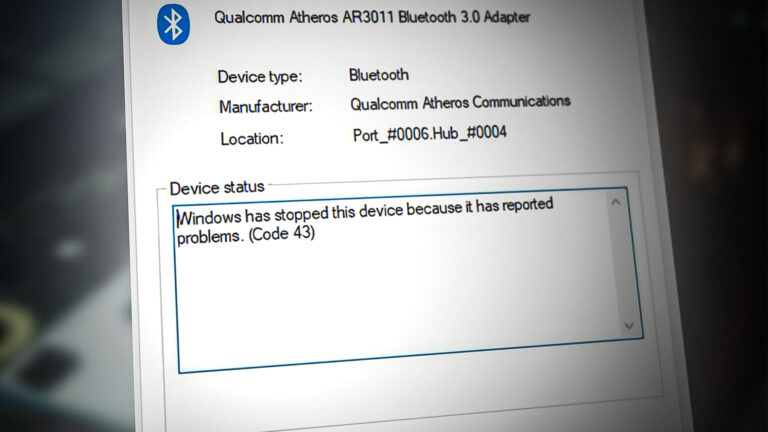Ваш поиск в Твиттере не работает? Попробуйте эти исправления
В течение некоторого времени пользователи X (ранее известного как Twitter) на различных платформах сталкивались с проблемами, связанными с некорректной работой функции поиска в Twitter. Это может быть весьма неприятно, поскольку затрудняет возможность легко находить определенные учетные записи или сообщения.
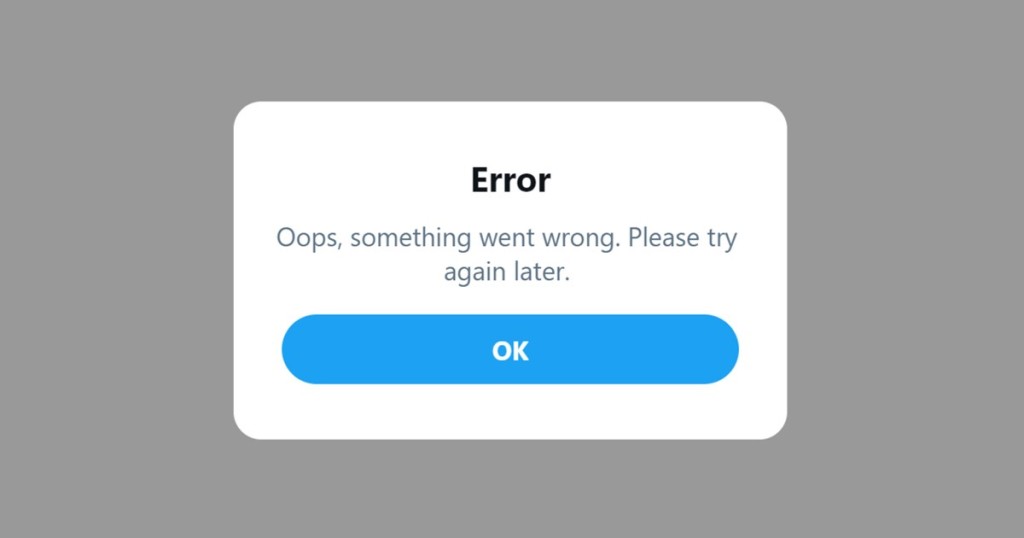
Программы для Windows, мобильные приложения, игры - ВСЁ БЕСПЛАТНО, в нашем закрытом телеграмм канале - Подписывайтесь:)
Проблема может возникнуть из-за нескольких факторов, таких как плохое подключение к Интернету, устаревшая версия приложения, устаревший кэш и данные приложения. Однако в первую очередь это вызвано сбоями в работе серверов Twitter или истекшими учетными данными.
В этой статье мы расскажем вам, как решить эту проблему и восстановить функцию поиска в Твиттере.
Проблема может быть связана с конкретным устройством или браузером. Прежде чем пытаться решить проблему, попробуйте использовать функцию поиска на альтернативном устройстве или в веб-браузере, чтобы определить, сохраняется ли проблема.
Более того, медленное или слабое подключение к Интернету может помешать правильной работе функции поиска в Твиттере. Проверьте подключение вашего устройства к Интернету. Если этого недостаточно, перезагрузите маршрутизатор или подключитесь к другой интернет-сети, чтобы посмотреть, решит ли это проблему.
1. Сервер Твиттера не работает.
Одной из распространенных причин сбоя в работе определенных служб или функций Твиттера является сбой сервера. Вам следует проверить статус сервера приложения Twitter. В случае сбоя сервера вам придется подождать, пока он снова подключится к сети. Даундетектор Веб-сайт также может указывать, сообщают ли другие о той же проблеме.
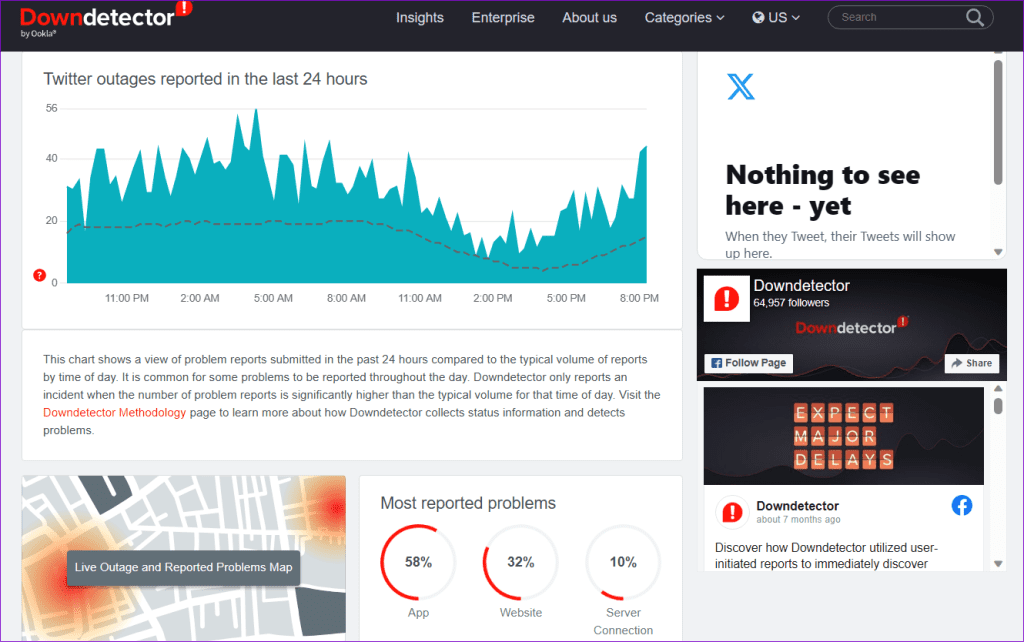
2. Обновите приложение
Убедитесь, что у вас установлена последняя версия приложения Twitter. Twitter регулярно устраняет и исправляет ошибки и сбои с каждым новым обновлением приложения. Чтобы проверить наличие обновлений, зайдите в Play Store или App Store вашего устройства, найдите Twitter и обновите, если доступна более новая версия.
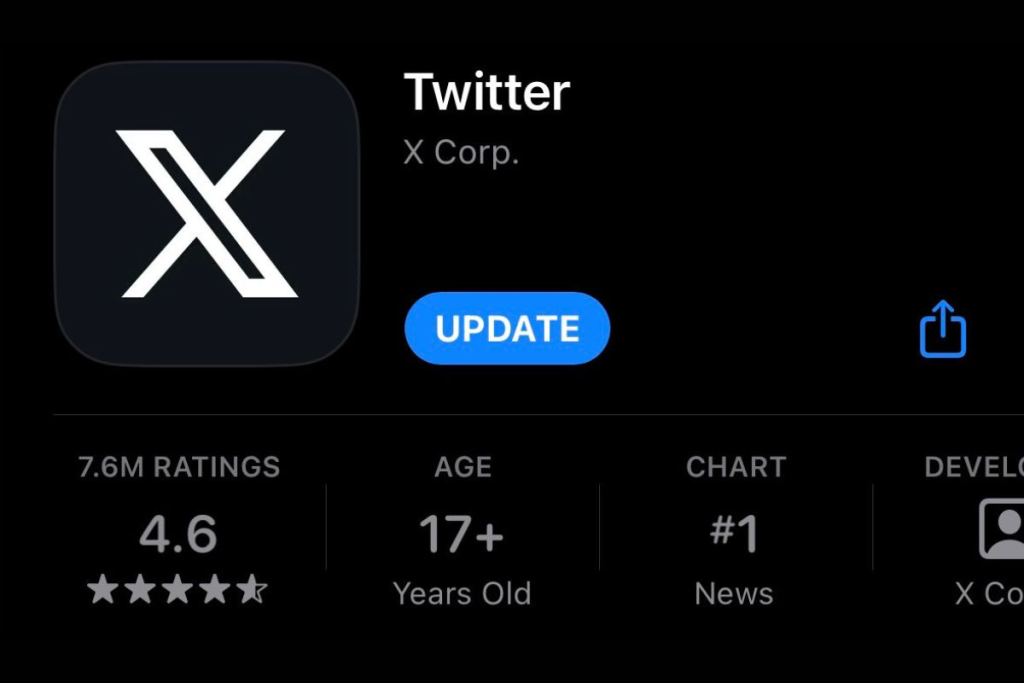
Если вы используете веб-версию Twitter (X) на компьютере, нажмите CTRL + F5 (Command + Shift + R на Mac), чтобы обновить страницу.
3. Выйдите из системы и войдите в систему.
Иногда сеанс входа пользователя может истечь, но приложение указывает, что он выполнил вход, что приводит к сбоям в работе функций. Выход из системы и последующий вход в нее могут обновить приложение и потенциально исправить функцию поиска.
- Чтобы выйти из системы, откройте Twitter (X) и коснитесь значка профиля в верхнем левом углу.

- Выберите «Настройки» и «Поддержка», затем нажмите «Настройки и конфиденциальность».

- Перейдите в свою учетную запись.

- Введите информацию об учетной записи.

- Нажмите «Выйти».

Если вы получаете доступ к Twitter (X) через браузер, выйдите из системы, щелкнув три горизонтальные точки в левом нижнем углу экрана, а затем нажав «Выйти».
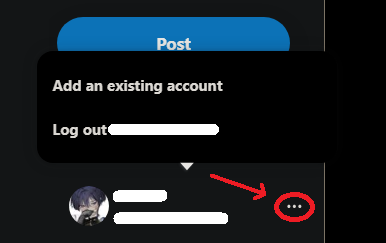
После этого снова войдите в систему, используя учетные данные своей учетной записи Twitter.
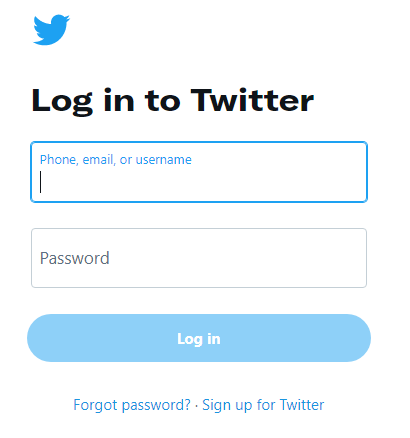
4. Очистите кеш и данные приложения.
Кэшированные данные иногда могут приводить к сбоям в работе приложения, в том числе к проблемам с функцией поиска. Кэш состоит из временных файлов, предназначенных для ускорения загрузки, не говоря уже о том, что его очистка не удаляет вашу пользовательскую информацию из приложения. Однако очистка данных приложения приведет к выходу из системы, и после очистки потребуется новый вход в систему.
- Сначала откройте настройки на своем телефоне Android.

- Доступ к разделу приложений.

- Прокрутите и выберите Twitter (X).

- Нажмите «Хранилище и кеш».

- Очистите кеш и данные приложения (хранилище).

Для пользователей браузера, получающих доступ к Twitter (X), очистите кеш, следуя нашему подробному руководству по очистке кеша браузера в Windows.
Программы для Windows, мобильные приложения, игры - ВСЁ БЕСПЛАТНО, в нашем закрытом телеграмм канале - Подписывайтесь:)